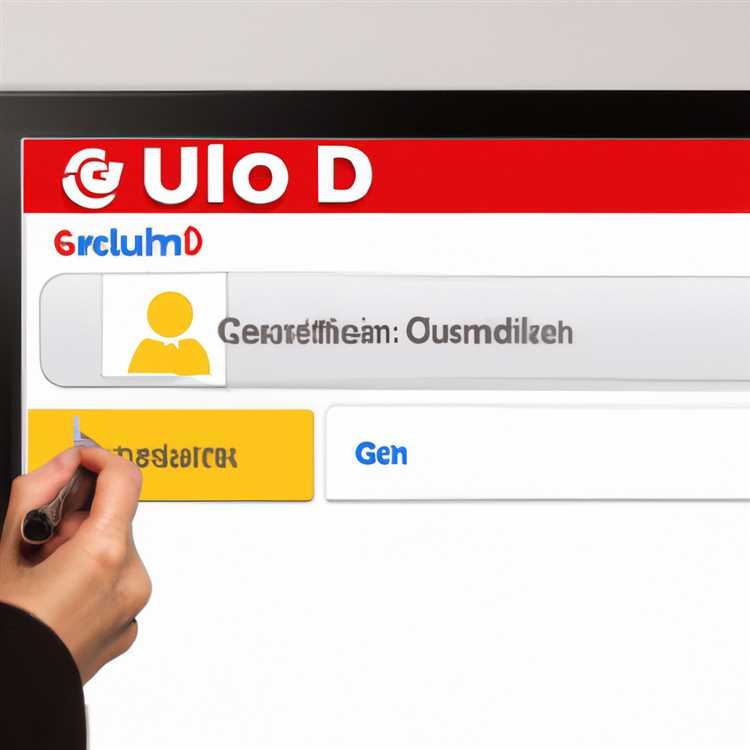Nếu bạn giống như hầu hết mọi người, có lẽ bạn thấy mình sẽ mở rất nhiều tab trên các thiết bị khác nhau của bạn. Bạn đã bao giờ muốn gửi một trang mở từ thiết bị này sang thiết bị khác? Chà, với tính năng gửi tab của Chrome đến tự, bạn có thể làm điều đó! Tính năng tiện dụng này có thể dễ dàng được bật và đồng bộ hóa trên tất cả các thiết bị của bạn, giúp việc chuyển đổi giữa chúng mà không mất bản nhạc mà bạn đang duyệt.
Vì vậy, tính năng này hoạt động như thế nào? Bằng cách kích hoạt cờ ẩn trong cài đặt của Chrome, bạn có thể mở khóa khả năng gửi các tab đến các thiết bị khác của mình. Cho dù bạn đang ở trên iPad, điện thoại Android, PC hoặc bất kỳ thiết bị được hỗ trợ nào khác, tính năng này sẽ khiến các tab gửi giữa chúng trở nên dễ dàng. Không còn tìm kiếm thủ công trang mà bạn đã mở trên một thiết bị khác - chỉ cần nhấp vào tính năng gửi đến Tab đến Self và trang sẽ được gửi đến thiết bị mong muốn của bạn ngay lập tức.
Kích hoạt tính năng này là dễ dàng. Đầu tiên, hãy mở một tab mới trong chrome và gõ "chrome: // cờ" trong thanh URL. Điều này sẽ đưa bạn đến trang cờ ẩn của Chrome, nơi bạn có thể bật và tắt các tính năng thử nghiệm khác nhau. Trong thanh tìm kiếm trên trang này, hãy nhập "Gửi tab vào bản thân" và bạn sẽ thấy cờ bạn cần bật. Khi bạn đã tìm thấy nó, nhấp vào menu thả xuống bên cạnh và chọn "Bật".
Sau khi bật tính năng, hãy đảm bảo rằng Chrome được đồng bộ hóa trên các thiết bị của bạn. Nếu bạn chưa có, hãy đăng nhập vào tài khoản Google của bạn trên mỗi thiết bị và bật đồng bộ hóa trong cài đặt của Chrome. Điều này sẽ đảm bảo rằng các trang bạn gửi sẽ có thể hiển thị và có thể truy cập trên tất cả các thiết bị của bạn.
Bây giờ bạn đã bật và đồng bộ hóa tính năng, hãy xem qua các bước sử dụng nó. Khi bạn duyệt một trang mà bạn muốn gửi đến một thiết bị khác, hãy nhấp vào biểu tượng menu ba chấm ở góc trên cùng bên phải của Chrome. Trong menu xuất hiện, bạn sẽ thấy một tùy chọn gọi là "Gửi đến thiết bị của bạn". Di chuột qua tùy chọn này và một menu con sẽ xuất hiện với một danh sách các thiết bị được đồng bộ hóa của bạn. Chỉ cần nhấp vào thiết bị bạn muốn gửi trang đến và nó sẽ được gửi ngay lập tức.
Đó là nó! Giờ đây, bạn có thể dễ dàng gửi các tab giữa các thiết bị của mình bằng tính năng Gửi tab tới chính mình của Chrome. Không còn phải vất vả để nhớ bạn đã mở một trang cụ thể trên thiết bị nào hoặc phải nhập URL theo cách thủ công. Tính năng tiện dụng này sẽ giúp trải nghiệm duyệt web của bạn mượt mà và liền mạch hơn nhiều, cho dù bạn đang ở nhà hay đang di chuyển.
Gửi tab Chrome giữa các thiết bị của bạn

Một trong những tính năng tuyệt vời của Google Chrome là khả năng đồng bộ hóa dữ liệu trên các thiết bị khác nhau. Với tính năng "Gửi tab cho chính mình", bạn có thể dễ dàng cung cấp lịch sử của các tab đã mở trên tất cả các thiết bị của mình.
Làm thế nào nó hoạt động
Bằng cách bật cờ "Gửi tab cho chính mình" trong cài đặt của Chrome, bạn có thể gửi tab giữa các thiết bị của mình chỉ bằng một cú nhấp chuột. Sau khi cờ được bật, một tùy chọn mới sẽ xuất hiện khi bạn nhấp chuột phải vào tab: "Gửi tới thiết bị của bạn". Nhấp vào tùy chọn này sẽ hiển thị danh sách các thiết bị khác của bạn nơi bạn có thể chọn nơi gửi tab.
Sau khi một tab được gửi đi, một thông báo ẩn sẽ xuất hiện trên thiết bị nhận. Bằng cách nhấp vào thông báo này, bạn sẽ được chuyển hướng đến tab đã gửi trên thiết bị của mình. Tính năng này hoàn hảo khi bạn muốn tiếp tục đọc hoặc làm việc trên một trang web trên một thiết bị khác mà không cần phải đánh dấu trang theo cách thủ công hoặc gửi cho chính mình qua email.
Kích hoạt tính năng
Để bật tính năng "Gửi tab cho chính mình", bạn cần truy cập vào cài đặt thử nghiệm của Chrome có tên là "Cờ Chrome". Đây là cách thực hiện:
- Nhập "chrome://flags" vào thanh địa chỉ của trình duyệt Chrome và nhấn Enter
- Trong thanh tìm kiếm trên trang cờ, tìm kiếm "Gửi tab cho chính mình"
- Nhấp vào menu thả xuống bên cạnh cờ và đặt thành "Đã bật"
- Khởi động lại trình duyệt Chrome của bạn để áp dụng các thay đổi
Sau khi được bật, bạn sẽ có thể sử dụng tùy chọn "Gửi tới thiết bị của bạn" bằng cách nhấp chuột phải vào tab.
Gửi tab tới Chrome trên các thiết bị khác nhau
Sau khi bật tính năng "Gửi tab cho chính mình", bạn có thể gửi các tab giữa Android, Windows, iPad và các thiết bị khác.
Ví dụ: nếu bạn muốn gửi một tab từ PC đến thiết bị Android của mình, chỉ cần nhấp chuột phải vào tab đó và chọn tùy chọn "Gửi tới thiết bị của bạn". Sau đó, chọn thiết bị Android của bạn từ danh sách và tab sẽ được gửi.
Để nhận tab đã gửi trên thiết bị nhận, hãy đảm bảo bạn đã cài đặt Chrome và đăng nhập bằng cùng một tài khoản Google trên cả hai thiết bị.
Giờ đây, bất kể bạn đang ở đâu hay đang sử dụng thiết bị nào, bạn đều có thể dễ dàng gửi và nhận các tab giữa các thiết bị của mình bằng tính năng "Gửi tab cho chính mình" của Chrome.
Làm thế nào nó hoạt động
Tính năng "Gửi đến tự" của Chrome là một cách thuận tiện để gửi trang web từ thiết bị này sang thiết bị khác. Cho dù bạn đang gửi một trang từ trình duyệt Chrome của mình trên Windows đến trình duyệt Chrome của bạn trên Android hoặc từ iPad đến PC của bạn, tính năng này giúp dễ dàng truy cập nội dung bạn cần dễ dàng hơn bao giờ hết.
Để kích hoạt tính năng này, bạn sẽ cần bật cờ trong cài đặt của Chrome. Đây là cách:
- Mở chrome và gõ "chrome: // cờ" trong thanh địa chỉ.
- Tìm kiếm cờ "Gửi đến tự".
- Nhấp vào menu thả xuống và chọn "Đã bật".
- Khởi động lại Chrome cho các thay đổi có hiệu lực.
Khi tính năng được bật, đây là cách sử dụng nó:
- Mở trang bạn muốn gửi trong Chrome.
- Nhấp vào biểu tượng menu ba chấm ở góc trên cùng bên phải của cửa sổ Chrome.
- Chọn "Gửi đến thiết bị của bạn".
- Chọn thiết bị bạn muốn gửi trang đến.
Sau một vài khoảnh khắc, trang sẽ xuất hiện dưới dạng thông báo trên thiết bị đã chọn, ngay cả khi Chrome hiện không mở. Sau đó, bạn có thể nhấp vào thông báo để mở trang trong Chrome.
Lưu ý rằng các thiết bị của bạn cần được đồng bộ hóa với cùng một tài khoản Google cho tính năng này hoạt động. Nếu bạn không nhìn thấy thông báo, hãy đảm bảo rằng việc đồng bộ hóa được bật trong cài đặt của Chrome trên tất cả các thiết bị của bạn.
Có tính năng này được bật cũng thêm tùy chọn "Gửi đến thiết bị của bạn" vào menu nhấp chuột phải. Điều này cho phép bạn gửi một trang đến một thiết bị khác mà không phải đi qua menu ba chấm.
Vì vậy, nếu bạn đang ở giữa việc đọc một bài viết trên điện thoại của mình và muốn tiếp tục trên PC của bạn hoặc nếu bạn bắt gặp một trang web trên iPad mà bạn muốn đọc sau trên thiết bị Android của bạnTính năng tự "là câu trả lời. Nó làm cho việc gửi và đồng bộ hóa các tab giữa các thiết bị dễ dàng như một vài lần nhấp.
Google muốn làm cho việc gửi các tab hơn cho chính mình

Google liên tục làm việc để làm cho trải nghiệm duyệt web dễ dàng và liền mạch hơn cho người dùng. Một trong những tính năng mới nhất mà họ đã giới thiệu là chức năng "Gửi đến tự" trong Chrome. Tính năng này cho phép bạn gửi các tab giữa các thiết bị, khiến nó cực kỳ thuận tiện cho những người sử dụng nhiều thiết bị.
Nếu bạn đã từng thấy mình phải đánh dấu một trang hoặc gửi liên kết đến email của bạn chỉ để bạn có thể truy cập nó trên một thiết bị khác, tính năng này là hoàn hảo cho bạn. Với tính năng "Gửi đến Self" được bật, bạn có thể gửi một tab từ thiết bị này sang thiết bị khác chỉ bằng một vài cú nhấp chuột.
Kích hoạt tính năng này là đơn giản. Mở trang cờ của Chrome bằng cách nhập "Chrome: // cờ" vào thanh địa chỉ. Sau đó, tìm kiếm cờ "Gửi đến tự" và bật nó. Sau khi kích hoạt cờ, Chrome sẽ yêu cầu bạn khởi động lại trình duyệt để các thay đổi có hiệu lực.
Khi tính năng được bật, bạn sẽ thấy tùy chọn mới khi nhấp chuột phải vào trang - "Gửi trang đến (Tên thiết bị)". Tùy chọn này sẽ có sẵn cho tất cả các thiết bị được đồng bộ hóa với tài khoản Google của bạn, bao gồm điện thoại Android, PC Windows và iPad.
Khi bạn nhấp vào "Gửi trang đến (Tên thiết bị)", Chrome sẽ gửi thông báo đến thiết bị đã chọn, cảnh báo bạn rằng trang đã được gửi. Sau đó, bạn có thể nhấp vào thông báo để mở trang trong Chrome trên thiết bị đó.
Điều đáng chú ý là tính năng này hoạt động ngay cả khi thiết bị nhận không có cờ "Gửi đến tự". Tab sẽ mở bằng chrome, ngay cả khi tính năng này không hiển thị trong cài đặt. Điều này có nghĩa là bạn có thể gửi các tab giữa các thiết bị mà không cần thiết lập bổ sung.
Tính năng mới này từ Google là một công cụ thay đổi trò chơi cho những người sử dụng nhiều thiết bị và muốn truy cập các trang mà họ đã mở trên thiết bị này từ một thiết bị khác. Nó loại bỏ sự cần thiết phải đánh dấu hoặc liên kết email cho chính mình, tiết kiệm thời gian và rắc rối của bạn.
Vì vậy, nếu bạn đang tự hỏi làm thế nào để gửi các tab giữa các thiết bị có Chrome, hãy tìm đâu xa ngoài tính năng "Tab gửi đến Self". Kích hoạt cờ và bạn sẽ có thể gửi các tab cho chính mình mà không gặp rắc rối hoặc các bước bổ sung. Duyệt hạnh phúc!
Cách sử dụng tab Gửi Hidden để tự tính năng Chrome trong Windows PC

Tab gửi của Chrome đến Tính năng tự là một viên ngọc ẩn có thể giúp duyệt qua giữa các thiết bị dễ dàng hơn nhiều. Nếu bạn đang sử dụng Chrome trên cả thiết bị Android và PC Windows, giờ đây bạn có thể gửi các tab từ thiết bị này sang thiết bị khác chỉ bằng một vài cú nhấp chuột.
Để kích hoạt tính năng này, bạn sẽ cần đảm bảo rằng bạn đã đồng bộ hóa Chrome giữa thiết bị Android và PC Windows. Nếu bạn chưa làm điều này, hãy làm theo các bước sau:
- Mở Chrome trên thiết bị Android của bạn và chuyển đến các tùy chọn menu.
- Nhấp vào hình ảnh hồ sơ của bạn hoặc tên viết tắt ở góc trên bên phải của màn hình.
- Truy cập "Sync và Google Services" và đảm bảo rằng đồng bộ hóa được bật.
Khi bạn đã đồng bộ hóa Chrome giữa các thiết bị của mình, sau đó bạn có thể bật Tab gửi vào Tính năng Tự với các bước sau:
- Mở Chrome trên PC Windows của bạn.
- Nhập "Chrome: // cờ" trong thanh địa chỉ và nhấn Enter.
- Trong thanh tìm kiếm trên trang cờ, nhập "gửi tab" để tìm cờ "Bật tab gửi tới chính mình".
- Nhấp vào menu thả xuống bên cạnh cờ và chọn "Đã bật".
- Nhấp vào nút "Khởi chạy lại" ở cuối trang để áp dụng các thay đổi.
Sau khi bật tính năng này, việc gửi một tab từ thiết bị Android đến PC Windows chỉ đơn giản là nhấn và giữ trang bạn muốn gửi. Một menu sẽ xuất hiện với tùy chọn "Gửi tới thiết bị của bạn". Nhấp vào tùy chọn này sẽ hiển thị danh sách các thiết bị đã đồng bộ hóa của bạn và bạn có thể chọn PC Windows của mình để gửi tab tới.
Trên PC Windows, bạn sẽ nhận được thông báo rằng một tab đã được gửi cho bạn từ thiết bị Android của bạn. Nhấp vào thông báo sẽ mở tab đã gửi trong cửa sổ Chrome mới.
Ngoài ra, bạn cũng có thể truy cập tab đã gửi bằng cách nhấp vào menu ba chấm trong Chrome trên PC chạy Windows của mình và đi tới "Lịch sử". Tab đã gửi sẽ hiển thị trong phần "Tab từ các thiết bị khác".
Tính năng Gửi tab về bản thân là một chức năng tiện dụng cho phép bạn di chuyển nhanh chóng giữa các thiết bị mà không cần phải đánh dấu trang hoặc đồng bộ hóa các trang theo cách thủ công. Nó hoạt động liền mạch với Chrome và giúp việc gửi và nhận tab giữa thiết bị Android và Windows của bạn trở nên dễ dàng hơn bao giờ hết.
Sử dụng Gửi tab để tự tính năng trong Chrome
Tính năng "Gửi tab cho chính mình" trong Google Chrome là một chức năng tiện lợi cho phép bạn gửi trang web từ thiết bị này sang thiết bị khác một cách nhanh chóng và dễ dàng. Cho dù bạn đang duyệt trên PC và muốn tiếp tục đọc một trang trên điện thoại hoặc máy tính bảng hay bạn đang làm việc trong một dự án và cần gửi trang web cho đồng nghiệp, tính năng này có thể giúp chia sẻ và truy cập dễ dàng hơn nhiềunội dung giữa các thiết bị.
Để bắt đầu sử dụng tính năng này, bạn cần bật tính năng này trong cài đặt Chrome của mình. Đây là cách thực hiện:
- Mở Chrome trên thiết bị của bạn.
- Nhấp vào biểu tượng menu ba chấm ở góc trên bên phải của cửa sổ trình duyệt.
- Từ menu thả xuống, chọn "Cài đặt".
- Cuộn xuống phần "Bạn và Google" và nhấp vào "Đồng bộ hóa và các dịch vụ của Google".
- Trong phần "Các dịch vụ khác của Google", nhấp vào "Gửi tab cho chính bạn".
- Chuyển đổi công tắc để bật tính năng này.
Sau khi bật tính năng này, bạn có thể bắt đầu sử dụng tính năng này để gửi tab giữa các thiết bị. Đây là cách nó hoạt động:
- Mở một trang web mà bạn muốn gửi.
- Nhấp vào biểu tượng menu ba chấm ở góc trên bên phải của cửa sổ trình duyệt.
- Di chuột qua tùy chọn "Gửi trang tới".
- Danh sách các thiết bị được đồng bộ hóa của bạn sẽ xuất hiện.
- Bấm vào thiết bị mà bạn muốn gửi tab.
Khi bạn gửi một tab, một thông báo sẽ xuất hiện trên thiết bị nhận, giúp bạn dễ dàng truy cập trang. Tính năng này đặc biệt hữu ích nếu bạn có nhiều thiết bị được đồng bộ hóa với Chrome và muốn chuyển đổi nhanh chóng giữa chúng mà không cần phải đánh dấu trang hoặc nhập thủ công URL của trang web. Nó cũng loại bỏ nhu cầu gửi liên kết qua email hoặc ứng dụng nhắn tin.
Điều đáng chú ý là tính năng "Gửi tab cho chính mình" hiện bị ẩn sau một lá cờ trong cài đặt của Chrome, nghĩa là tính năng này vẫn đang trong giai đoạn thử nghiệm. Để bật tính năng này, bạn cần truy cập trang "chrome://flags" trong trình duyệt của mình và tìm kiếm tùy chọn "Gửi tab cho chính mình". Sau khi được bật, tính năng này sẽ hiển thị trong cài đặt Chrome của bạn.
Tóm lại, tính năng "Gửi tab cho chính mình" trong Chrome là một cách thuận tiện để chia sẻ và truy cập các trang web giữa các thiết bị. Cho dù bạn đang sử dụng Chrome trên Windows, Android hay iOS, tính năng này có thể giúp gửi và nhận tab dễ dàng hơn, giúp bạn tiết kiệm thời gian và công sức trong việc quản lý lịch sử duyệt web và mở tab trên các thiết bị khác nhau.